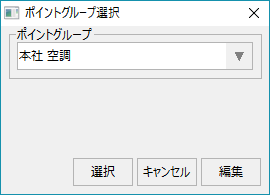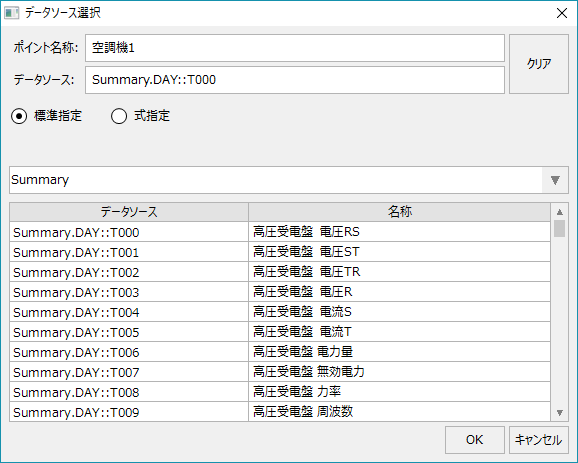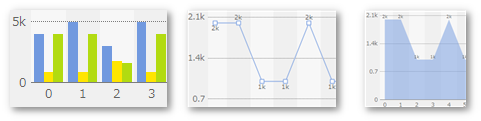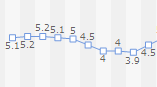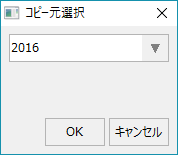エネルギー管理の設定画面
グラフグループを登録する設定画面です。
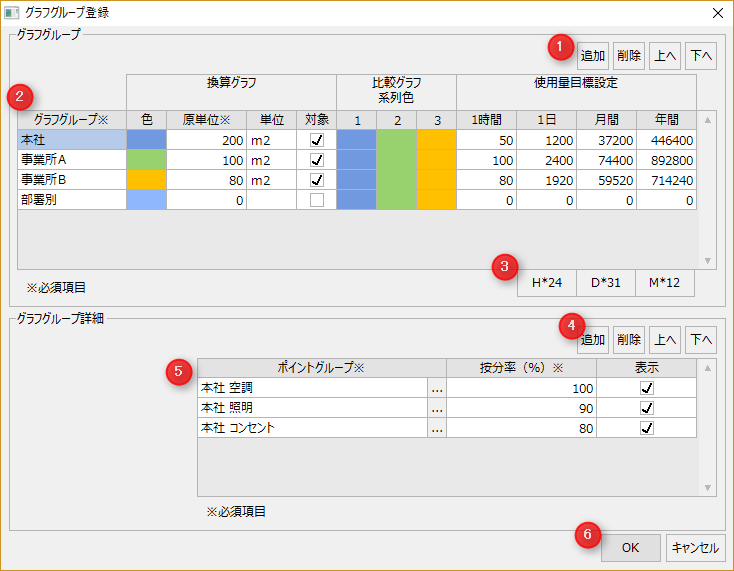
# |
名称 |
説明 |
||||||||||||||
|---|---|---|---|---|---|---|---|---|---|---|---|---|---|---|---|---|
1 |
グラフグループ操作 |
|
||||||||||||||
2 |
グラフグループ一覧 |
|
||||||||||||||
3 |
目標値演算ボタン |
|
||||||||||||||
4 |
ポイントグループ操作 |
|
||||||||||||||
5 |
ポイントグループ一覧 |
|
||||||||||||||
6 |
OK/ |
|
ポイントグループを登録する設定画面です。
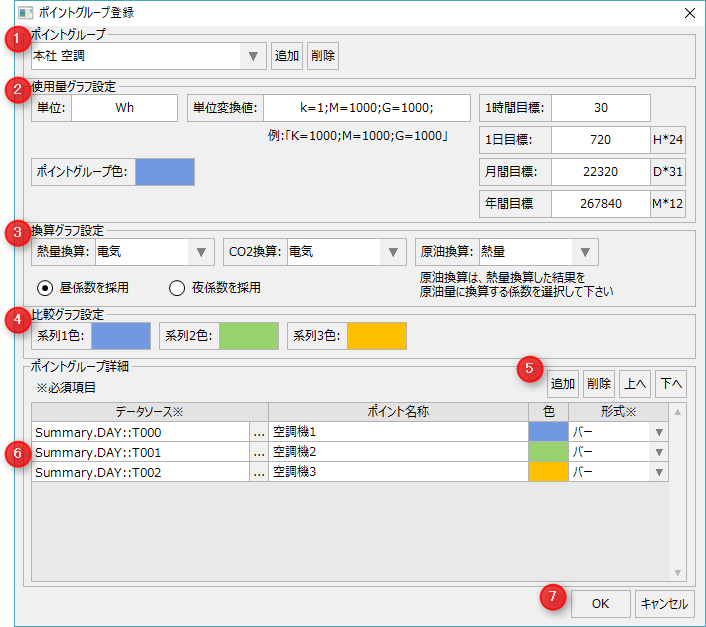
# |
名称 |
説明 |
||||||||||||||||
|---|---|---|---|---|---|---|---|---|---|---|---|---|---|---|---|---|---|---|
1 |
ポイントグループ操作 |
|
||||||||||||||||
2 |
使用量グラフ設定 |
使用量グラフを表示する際の設定を行います。
|
||||||||||||||||
3 |
換算グラフ設定 |
|
||||||||||||||||
4 |
比較グラフ設定 |
|
||||||||||||||||
5 |
ポイント操作 |
|
||||||||||||||||
6 |
ポイント一覧 |
|
||||||||||||||||
7 |
OK/ |
|
計測ポイントを登録する設定画面です。
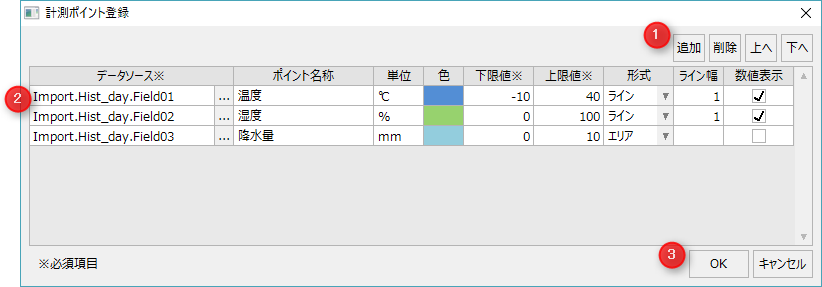
# |
名称 |
説明 |
||||||||||||||
|---|---|---|---|---|---|---|---|---|---|---|---|---|---|---|---|---|
1 |
計測ポイント操作 |
|
||||||||||||||
2 |
計測ポイント一覧 |
|
||||||||||||||
3 |
OK/ |
|
係数を登録する設定画面です。
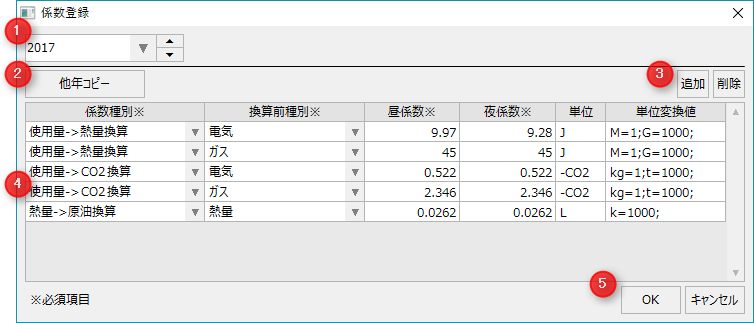
# |
名称 |
説明 |
||||||||||||
|---|---|---|---|---|---|---|---|---|---|---|---|---|---|---|
1 |
年度操作 |
係数を登録する年度を選択します。新規に年度を追加する場合は、登録済みの最新年度を選択した状態で「▲」をクリックします。
|
||||||||||||
2 |
他年コピー |
ほとんどの係数設定値は、前年度の設定値を流用することができます。年度データのコピーを行う場合は、「年度コピー」ボタンをクリックします。
|
||||||||||||
3 |
係数操作 |
|
||||||||||||
4 |
係数一覧 |
|
||||||||||||
5 |
OK/ |
|
エネルギー種別を登録する設定画面です。
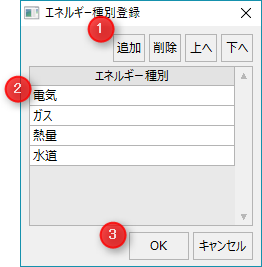
# |
名称 |
説明 |
||||||
|---|---|---|---|---|---|---|---|---|
1 |
エネルギー種別操作 |
|
||||||
2 |
エネルギー種別一覧 |
|
||||||
3 |
OK/ |
|